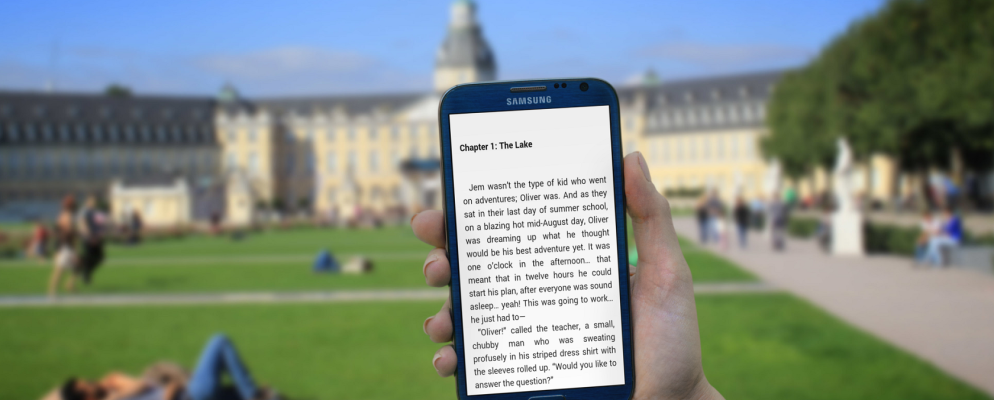Google Play图书不仅适用于从Google购买的电子书;您可以轻松上传自己的与Play图书同步的ePub或PDF电子书,并且可以在所有Android设备上甚至在网络上进行访问。
从何处获取无DRM的电子书
首先,第一件事是:您将需要一些没有数字版权管理(DRM)的电子书,尽管如果您已经拥有一些电子书,则可以破坏DRM。
本质上,电子书上的DRM阻止您复制,将其传输到其他设备或以任何方式进行更改。关于DRM的确切含义及其工作原理,我们有更深入的文章,但就我们的目的而言,这就是您所需要知道的。不幸的是,大多数主要的出版商和零售商都在书上使用了DRM,但那里有一些无DRM的商店。
Google Play图书目前仅支持ePubs和PDF,因此请确保下载正确的文件类型。一般而言,ePub比PDF易于阅读,因为它们具有可伸缩性和可自定义性,而PDF的功能类似于查看页面图像。它们可以自行发布,也可以由小型出版社出版。我知道这听起来可能很吓人,但是它们具有便宜的高质量内容。

这是那里最大的小型新闻电子书集之一,此外,您还可以在这里购买eARC-电子预读机副本—在正式发行之前可以访问(未经编辑的)书籍。

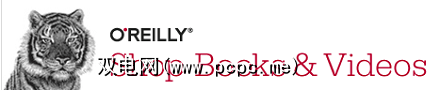
O’Reilly可能会吸引我们所有讨厌的技术爱好者;他们只有与技术相关的书。绝对是一个小众网站,但值得一看。
这不是现存最漂亮的网站,但是种类繁多,而且有1美元的电子书版块,价格便宜。另外,这些书没有“ DRM",因此是“失重的"。懂吗?
免费电子书!它们都是公共领域,这意味着它们确实很老,但是许多经典作品,例如《傲慢》和《偏见》都是免费的。
在网络上上传
一次您已经拥有ePub或PDF文件,是时候将其上传到Google Play图书了。如果文件在您的计算机上,请从这里开始;如果它在您的Android设备上,请跳至下一部分。两者的最终结果都是将您的图书保存在云中,并且可以通过Web或Android访问。但是,请注意,您无法重新下载上传的图书,因此,如果要挂在书上并在Google Play图书以外的其他服务上使用它们,请务必保留备份。
首先,请访问play.google.com/books。右上角有一个名为“上传文件"的蓝色按钮。单击此按钮。
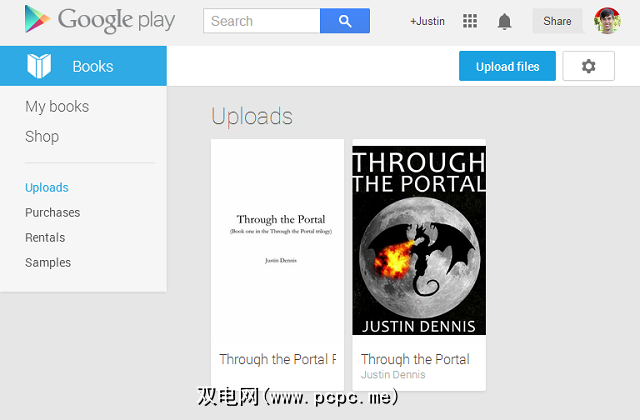
应该在中间弹出一个窗口,其中包含从计算机或Google云端硬盘上传的选项。在这里,您可以拖放文件或从计算机中选择文件。
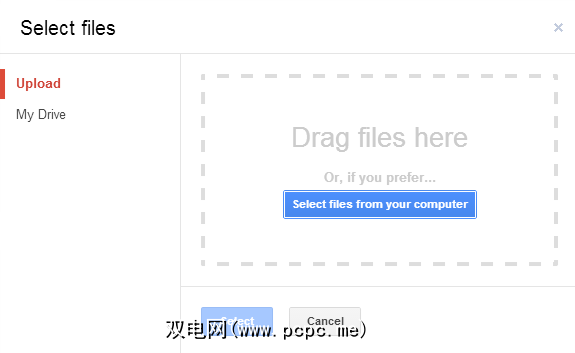
上传完成后,恭喜!您的电子书现已上传到Google Play图书。
从Android上传
如果您来自Android,则体验会有所不同。您无法从应用程序内上传书籍,因此需要在文件管理器中找到该电子书。没有文件管理器?我们建议您在Play商店中找到ES File Explorer。
如果您是从Internet下载的文件,也可以在“下载"应用中找到该文件。此外,如果您的电子书保存在Google云端硬盘中,则可以通过该Android应用程序进行访问。
找到文件后,选择它并选择“共享"或“发送",除非您
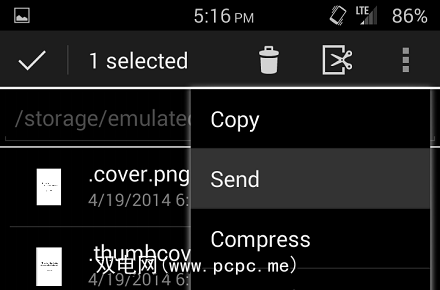
您接下来会看到一个弹出式窗口,提示您“上传到Play图书"以及任何其他ePub / PDF阅读应用程序您已安装。继续并上传到Play图书。
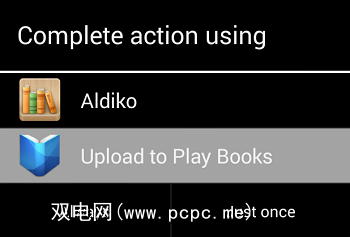
现在转到Play图书应用,瞧,您的书就在那里!普通电子书的大小通常很小,因此,除非您有大量的大量图形PDF,否则不要担心使用过多数据,在这种情况下,您需要在上载前连接到Wi-Fi。
无法上传PDF?确保检查Play图书设置中的选项,如下所示。
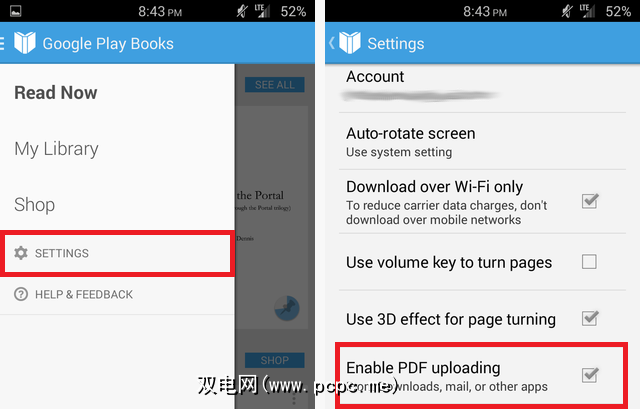
在主屏幕中,从左侧向内轻扫以获取设置,然后选中“启用PDF上传"框。
结论
随着Play图书向外部电子书开放,这确实使Google应用套件更具吸引力。令人振奋的是,他们至少正在尝试对自己的应用进行某种程度的开放,而不是将其保留为围墙花园(尽管再次,它只是可以打开书本的“开放"感觉,而不能
Android Play图书可以在Play商店中找到,也可以在网上访问。
您如何看待这个精美的小功能?是否足以让您使用Play图书作为主要的电子阅读应用程序?在评论中让我们知道。